【URL Decode|Encode】URLのデコード・エンコード拡張機能
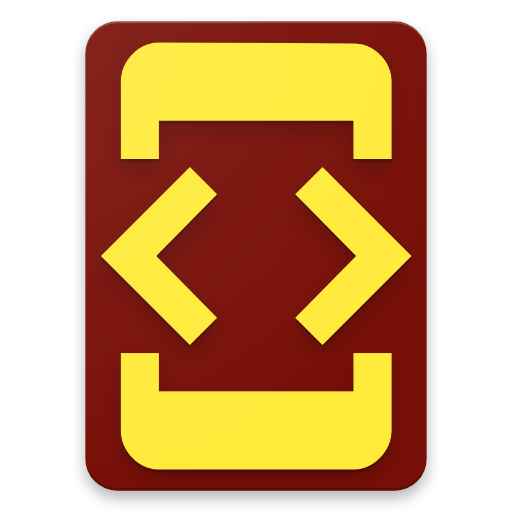
この記事では、専用のダイアログ内で、URLをデコード・エンコードできるChrome拡張機能「URL Decode | Encode」について書きます。
パーセントとアルファベットで文字化けされたURLを、元の日本語に戻せます。
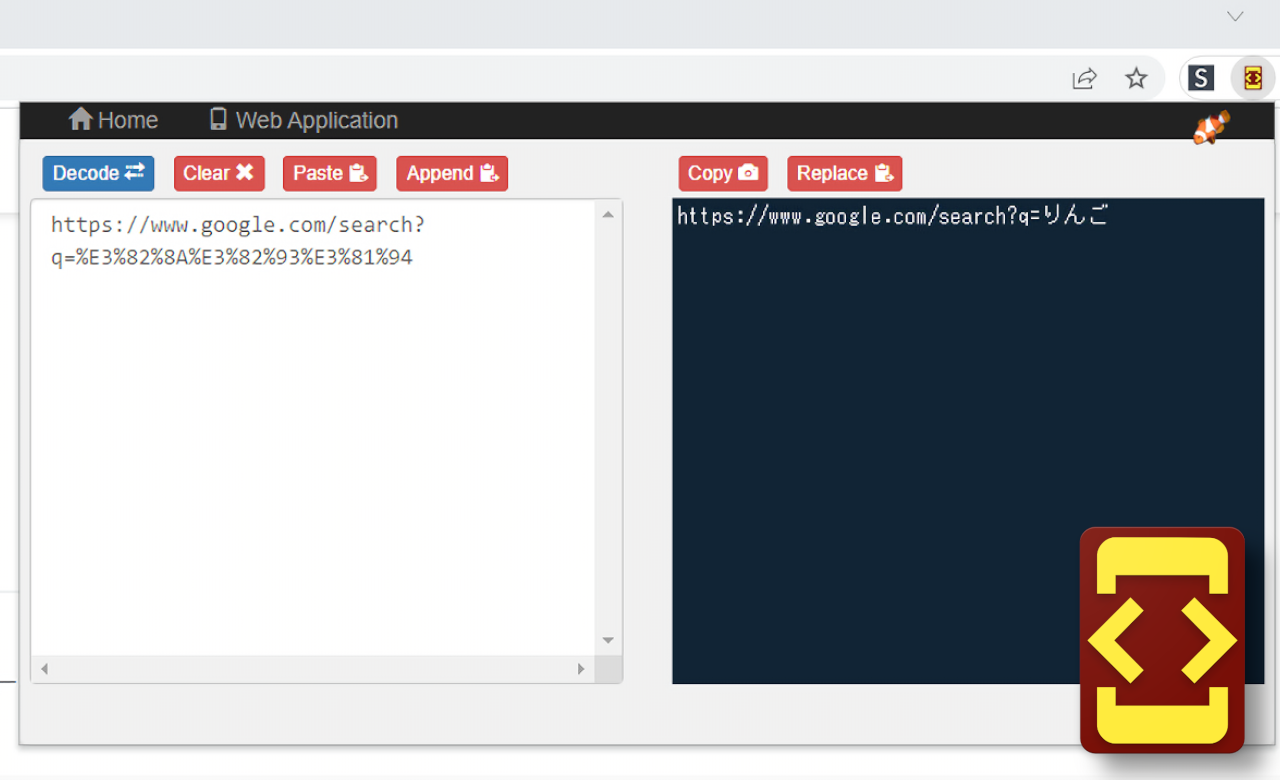
URLをデコード・エンコードするChrome拡張機能です。
本拡張機能を導入してアイコンをクリックすると、専用のダイアログが表示されます。入力ボックス、出力欄があるので、入力ボックスに変換したいURLを書き込みます。リアルタイムで瞬時にURLがデコード(またはエンコード)されます。
クリップボードのテキストを貼り付けるオプション、変換後の文字列をコピーする機能もあります。
「アルファベットとパーセント表記になって見にくい!元のスッキリした日本語にしたい!」という方、ぜひ試してみてください。
本拡張機能は、開発者が公開しているウェブサイトの拡張機能版になります。わざわざサイトを開かなくても、拡張機能画面内で変換作業ができます。
誰しも一度は、日本語が含まれたURLをコピーしたことがあると思います。それをメモ帳かどこかに貼り付けた時、どうなりましたか?
日本語の部分が、パーセントとアルファベットで文字化けしたと思います。これは、文字化けではなく、URLの性質の問題です。本来、URLに日本語テキストを含めることはできません。うまく認識してくれないということです。
そこで、機械(ブラウザ)が認識できるように、裏ではパーセントとアルファベットの記号に置き換えられているのです。この過程は、エンコードと呼ばれています。
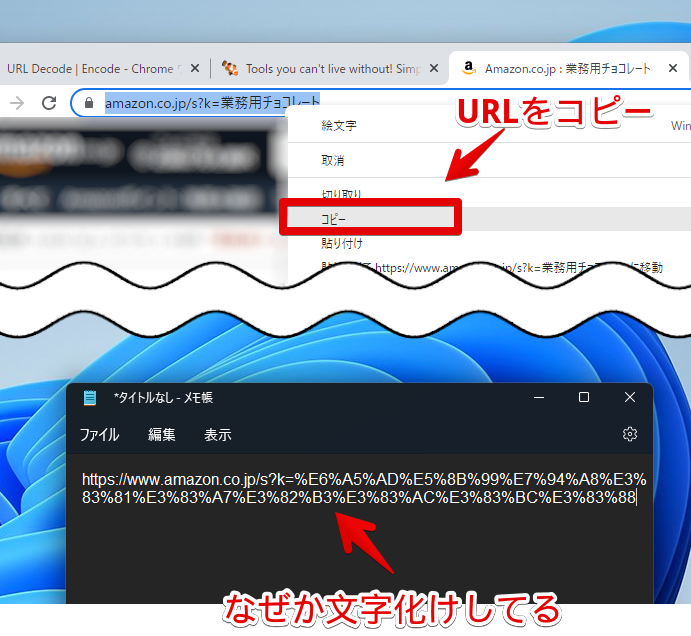
本拡張機能を使うことで、エンコードされたURLを元の日本語に戻せます。この過程をデコードと言います。その逆の日本語URLをエンコードすることも可能です。
本拡張機能は、Chrome拡張機能だけのリリースで、Firefoxアドオンはありません。ただし、類似アドオンがあります。
リリース元:Linang Data
記事執筆時のバージョン:1.0.1(2021年3月29日)
インストール方法
Chromeウェブストアからインストールできます。
本拡張機能は、Chrome拡張機能のみの提供で、Firefoxアドオンはリリースされていません。
Firefoxをご利用の方は、代わりに「URL Encoder Decoder」などで代用できるかと思います。
「Chromeに追加」をクリックします。
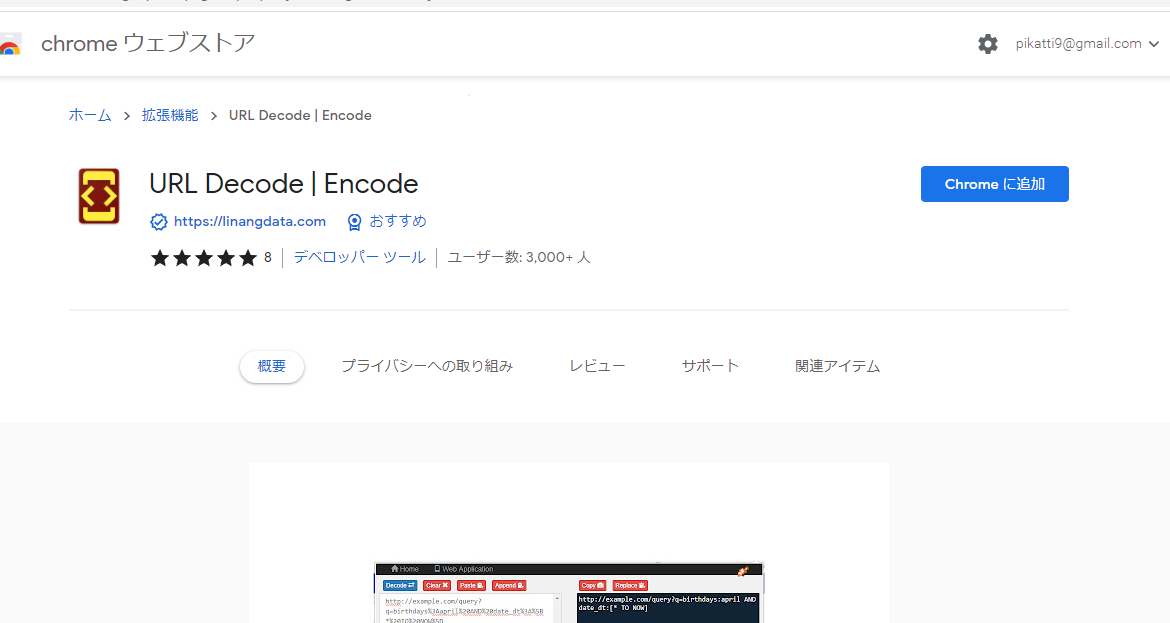
拡張機能のオーバーフローメニュー内に、拡張機能ボタンが追加されればOKです。
頻繁に利用する場合、ピン留めして固定表示にしておくと便利かもしれません。
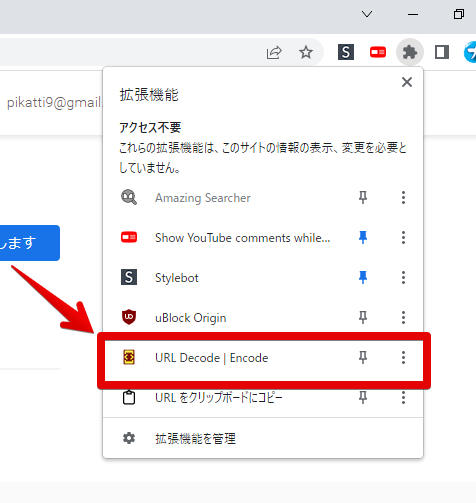
使い方
右上の拡張機能ボタンをクリックします。専用のポップアップが表示されます。
デコード(Decode)かエンコード(Encode)か選択して、入力欄にURLを貼り付けます。リアルタイムで変換後のURLが表示されます。「Copy」でクリップボードにコピーします。
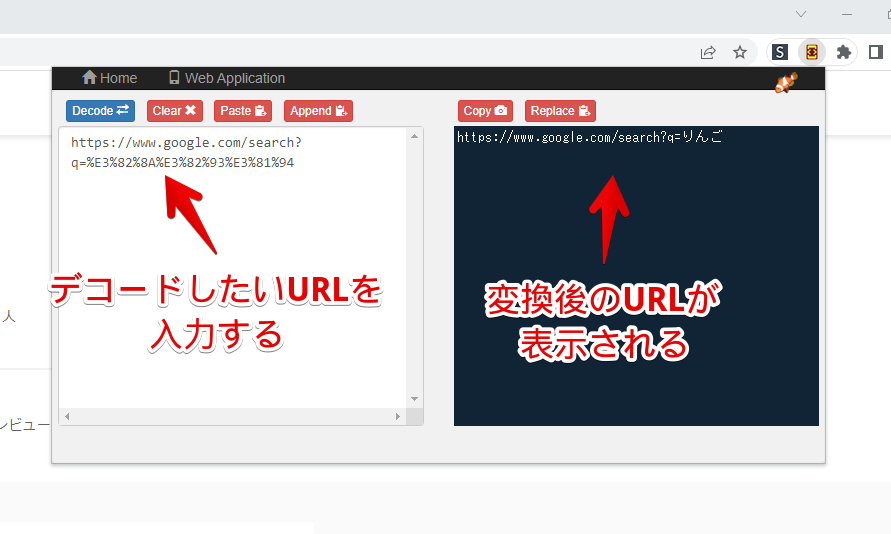
<!--変換前-->
https://www.google.com/search?q=%E3%82%8A%E3%82%93%E3%81%94
<!--変換後-->
https://www.google.com/search?q=りんごChromeウェブストアや設定ページのURLも同じように変換できます。
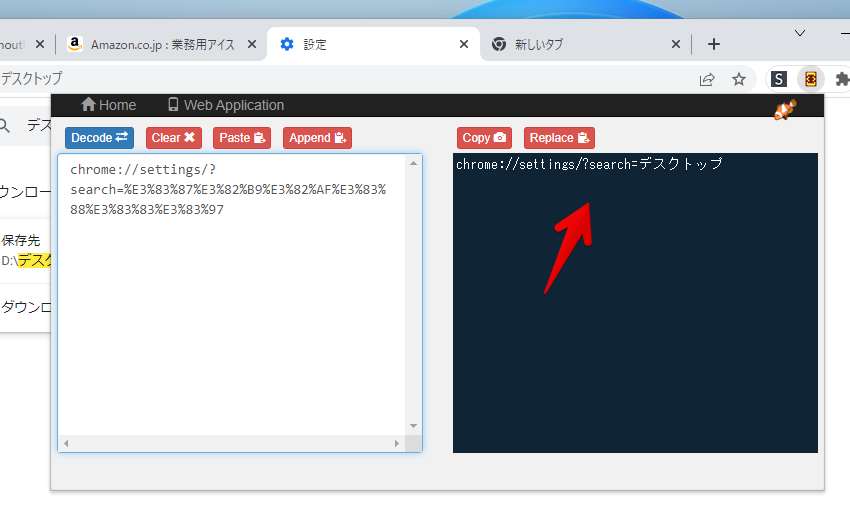
動画も貼っておきます。
感想
以上、入力した文字列・URLを、リアルタイムでエンコード・デコードできるChrome拡張機能「URL Decode|Encode」についてでした。
「拡張機能なので、ブラウザ上のどこでも起動できる」、「リアルタイムで出力できる」、「コピーもワンクリック」という点が特徴かなと思います。

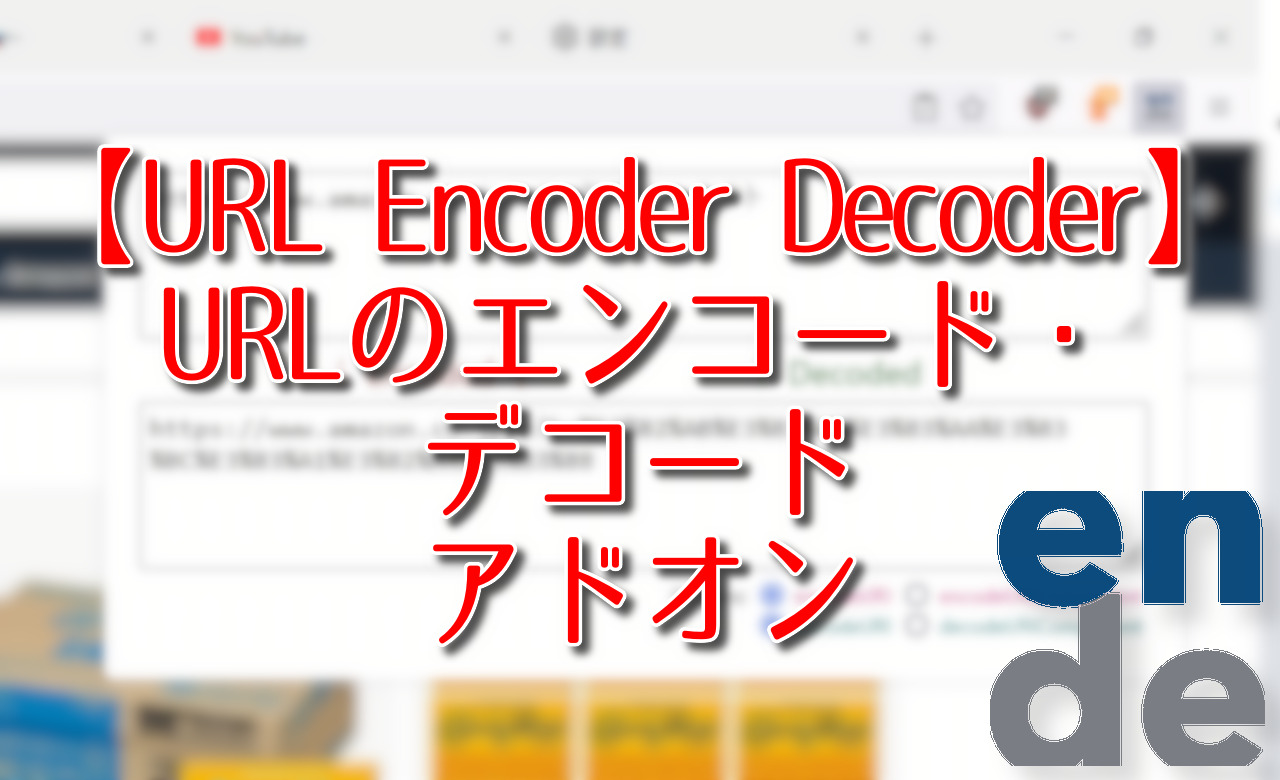

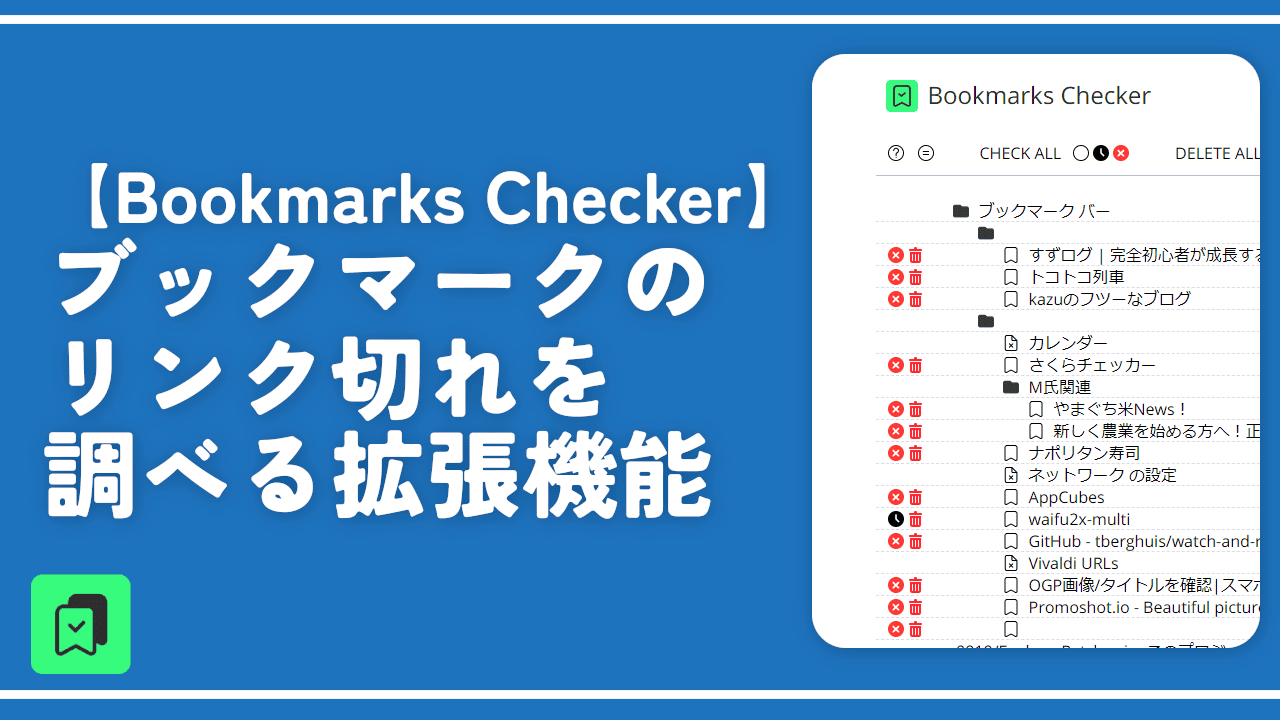
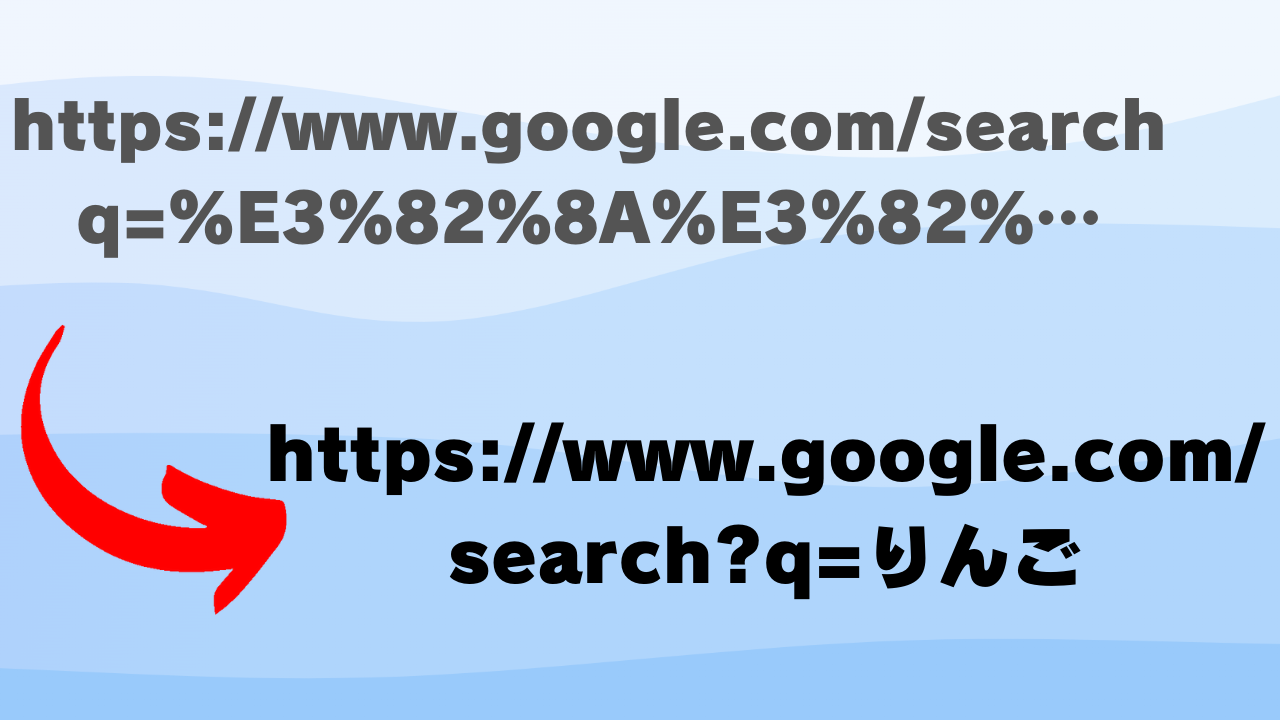


 Logicoolの「MX MASTER 3S」と「MX MECHANICAL MINI」を買った話
Logicoolの「MX MASTER 3S」と「MX MECHANICAL MINI」を買った話 カロリーメイトを綺麗に開けられるかもしれない方法
カロリーメイトを綺麗に開けられるかもしれない方法 【DPP4】サードパーティー製でレンズデータを認識する方法
【DPP4】サードパーティー製でレンズデータを認識する方法 【YouTube】一行のサムネイル表示数を増やすJavaScript
【YouTube】一行のサムネイル表示数を増やすJavaScript 【Clean-Spam-Link-Tweet】「bnc.lt」リンクなどのスパム消す拡張機能
【Clean-Spam-Link-Tweet】「bnc.lt」リンクなどのスパム消す拡張機能 【Youtubeフィルタ】任意のワードで動画をブロックする拡張機能
【Youtubeフィルタ】任意のワードで動画をブロックする拡張機能 【プライムビデオ】関連タイトルを複数行表示にするCSS
【プライムビデオ】関連タイトルを複数行表示にするCSS 【Google検索】快適な検索結果を得るための8つの方法
【Google検索】快適な検索結果を得るための8つの方法 【YouTube Studio】視聴回数、高評価率、コメントを非表示にするCSS
【YouTube Studio】視聴回数、高評価率、コメントを非表示にするCSS 飲んだお酒をメモ代わりに書いておく記事
飲んだお酒をメモ代わりに書いておく記事 【Condler】Amazonの検索結果に便利な項目を追加する拡張機能
【Condler】Amazonの検索結果に便利な項目を追加する拡張機能 ブログ記事を書く上で、極力使わないようにしている言葉
ブログ記事を書く上で、極力使わないようにしている言葉